あなたがしたい場合は変化のキーシーケンスに入力言語を変更するWindows 11 では、次のことを行う必要があります。 Windows 11 コンピューターでさまざまな入力言語を切り替えるキーボード ショートカットを変更できます。
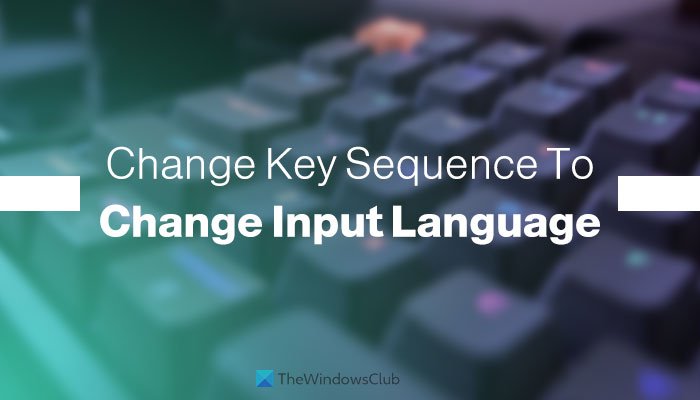
コンピューターに複数の言語がインストールされており、多くの場合、それらの言語間でインストールされていると仮定します。入力言語を切り替えるためのデフォルトのキーボード ショートカットは次のとおりです。左 Alt+Shift、キーボードのレイアウトはCtrl+Shift。ただし、他のプログラムで同じシーケンスを使用するために、キーボード ショートカットを変更したり、このショートカットを無効にしたりしたい場合はどうすればよいでしょうか?そのようなときは、このステップバイステップのチュートリアルに従って作業を完了できます。
Windows 11でキーシーケンスを変更して入力言語を変更する方法
Windows 11 でキー シーケンスまたはホットキー ショートカットを変更して入力言語を変更するには、次の手順に従います。
- プレスウィン+アイをクリックして Windows の設定を開きます。
- に切り替えます時間と言語左側のタブ。
- をクリックします。タイピングメニュー。
- をクリックしてくださいキーボードの詳細設定オプション。
- をクリックしてください入力言語のホットキー。
- をクリックします。キーシーケンスの変更ボタン。
- 別のキー シーケンスを選択してください。
- をクリックします。わかりましたボタンをクリックして変更を保存します。
前述の手順の詳細については、このまま読み続けてください。
を押してプロセスを開始します。ウィン+アイキーを押して、コンピュータの Windows 設定を開きます。その後、に切り替えます。時間と言語タブ、左側に表示されます。
ここには、というメニューがありますタイピング。それをクリックして選択します。キーボードの詳細設定オプション。次に、入力言語のホットキーオプション。画面上にポップアップが開きます。
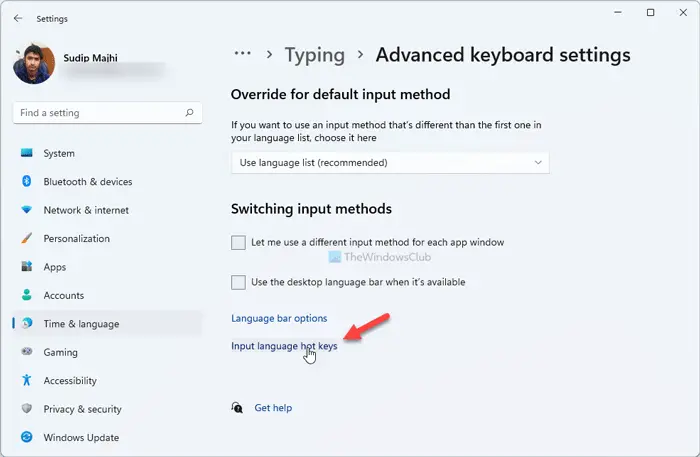
そこから、キーシーケンスの変更ボタン。このオプションが表示されない場合は、現在設定していることを確認してください。高度なキー設定タブ。そうでない場合は、から切り替える必要があります。言語バータブから前述のタブに移動します。
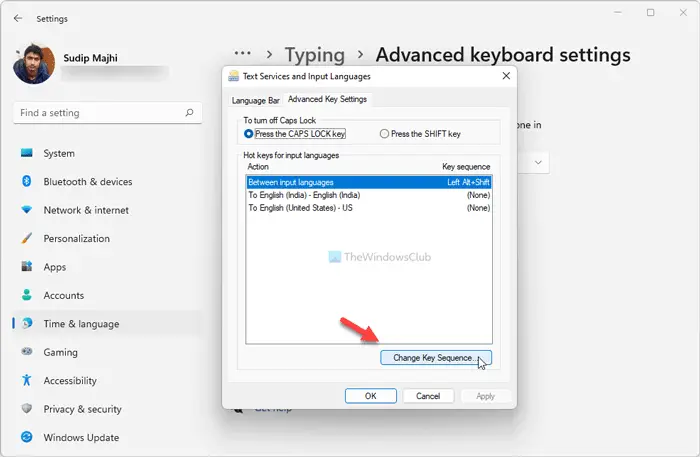
別のキー シーケンスを選択して、入力言語とキーボード レイアウトを切り替えることができるようになりました。

キーボード ショートカットを設定したくない場合は、割り当てられていませんオプション。最後に、わかりましたボタンをクリックして変更を保存します。
入力言語を変更するショートカットは何ですか?
入力言語を変更するためのデフォルトのキーボード ショートカットは、左 Alt+Shift です。これら 2 つのキーを押してパネルを見つけ、現在の言語から以前にインストールした別の言語に切り替えることができます。一方、Ctrl+Shift を押すとキーボード レイアウトを変更できます。
シーケンスの言語を変更するにはどうすればよいですか?
Windows 11/10で言語を変更するには、まずWindows 11/10をインストールする必要があります。そのためには、Windows の設定で [時刻と言語] パネルを開き、インストールする言語を見つけて、画面の指示に従ってインストールします。その後、指定されたキーボード ショートカットまたはキー シーケンスを押して言語を変更できます。
言語変更キー シーケンスをオフにするにはどうすればよいですか?
Windows 11 で入力言語を変更するためのキー シーケンスをオフにするには、入力言語のホットキーのオプションキーボードの詳細設定パネル。次に、キーシーケンスの変更ポップアップウィンドウの ボタンをクリックして、割り当てられていませんオプション。最後に、わかりましたボタンをクリックして変更を保存します。再度設定したい場合は、前述のガイドに従ってください。
キーボードの入力キーを変更するにはどうすればよいですか?
キーボードの入力キーを変更するには、キーボードのレイアウトを変更する必要があります。 Windows 11 では、さまざまなキーボード レイアウトから選択できます。あなたはできるWindows 11 に複数のレイアウトを追加するこのチュートリアルを使用して。その後、割り当てられたキーボード ショートカットを押して、現在のレイアウトから別のレイアウトに切り替えることができます。
それだけです!このガイドが、Windows 11 でキー シーケンスを変更して入力言語を変更するのに役立つことを願っています。


![[Fix]を入力するとカーソルが左に移動し続ける](https://rele.work/tech/hayato/wp-content/uploads/2023/05/Cursor-keeps-moving-to-the-left-when-typing.png)



